方正畅流报业v5.0快速入门
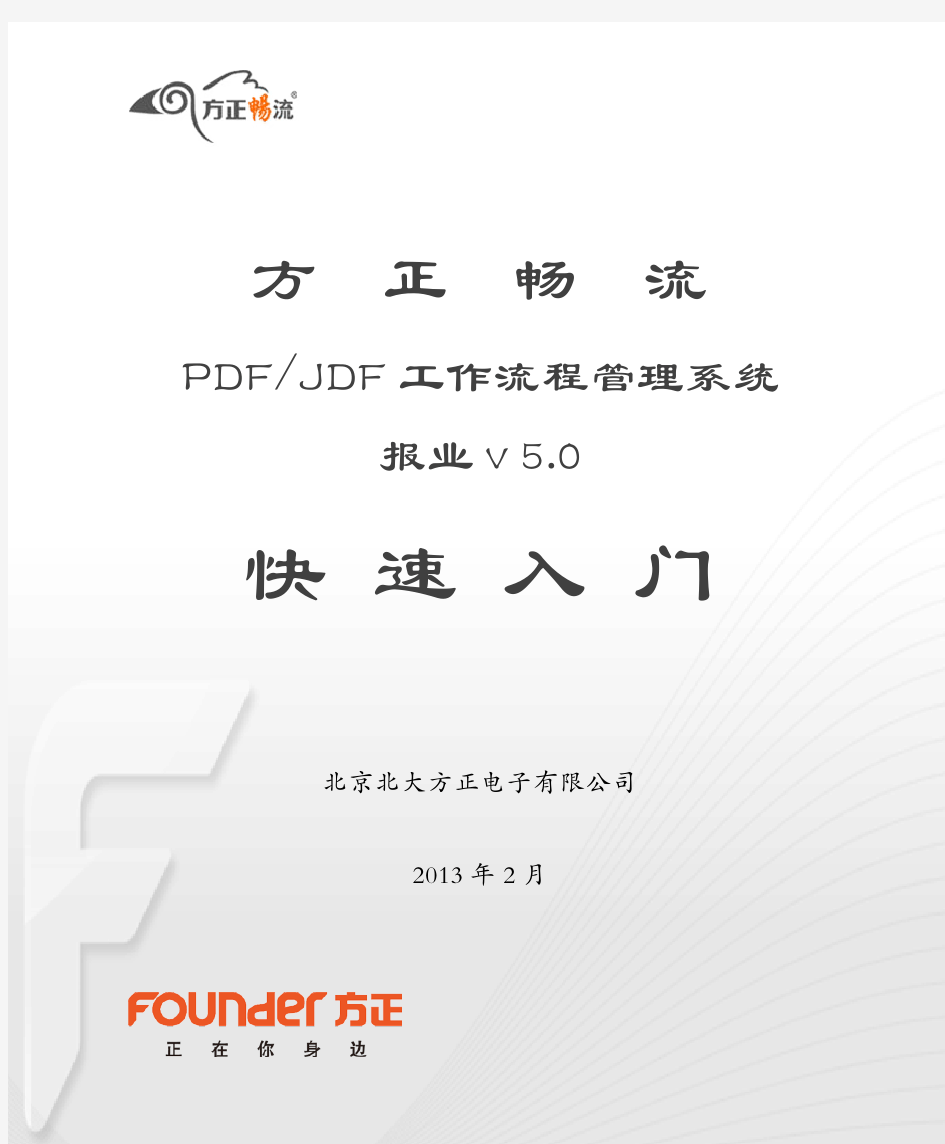
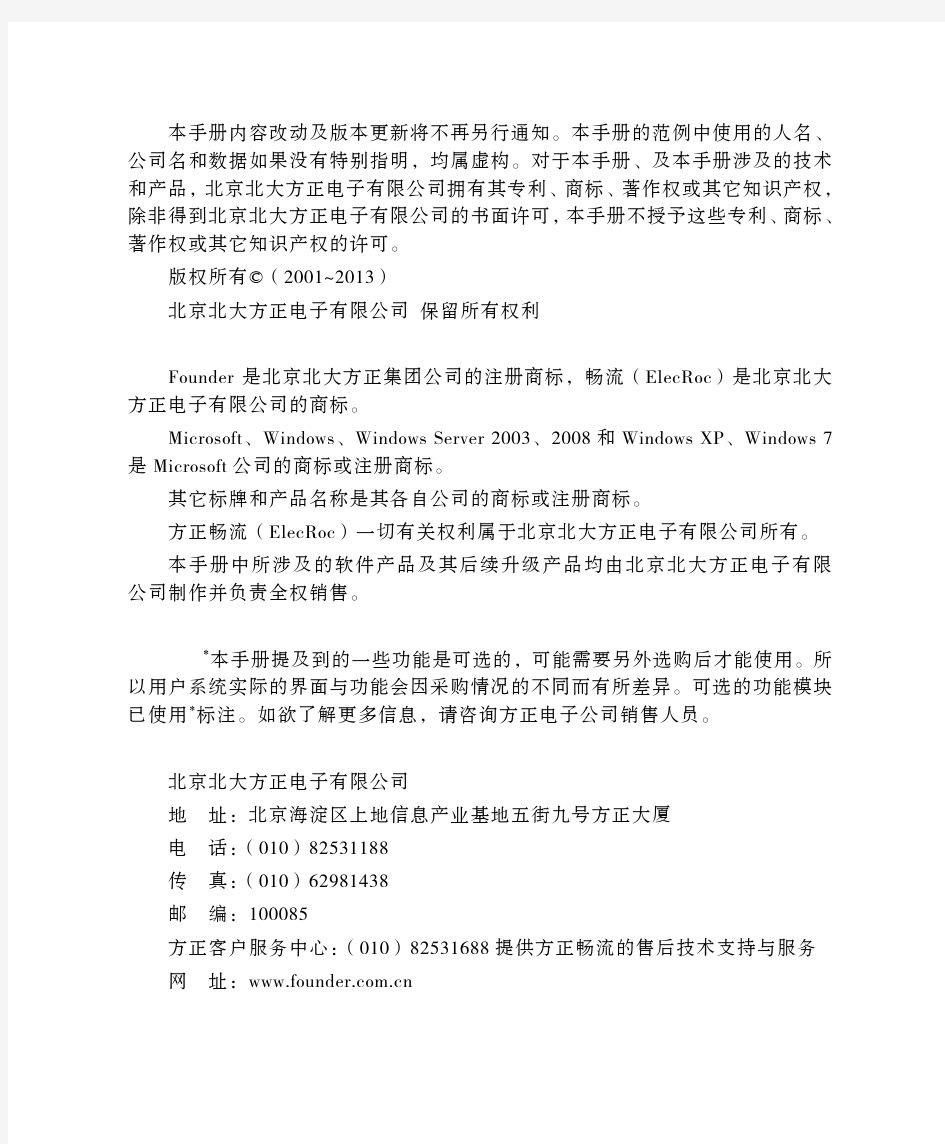
方 正 畅 流 PDF/JDF工作流程管理系统
报业v 5.0
快 速 入 门
北京北大方正电子有限公司
2013年2月
本手册内容改动及版本更新将不再另行通知。本手册的范例中使用的人名、公司名和数据如果没有特别指明,均属虚构。对于本手册、及本手册涉及的技术和产品,北京北大方正电子有限公司拥有其专利、商标、著作权或其它知识产权,除非得到北京北大方正电子有限公司的书面许可,本手册不授予这些专利、商标、著作权或其它知识产权的许可。
版权所有?(2001~2013)
北京北大方正电子有限公司 保留所有权利
Founder是北京北大方正集团公司的注册商标,畅流(ElecRoc)是北京北大方正电子有限公司的商标。
Microsoft、Windows、Windows Server 2003、2008和Windows XP、Windows 7是Microsoft公司的商标或注册商标。
其它标牌和产品名称是其各自公司的商标或注册商标。
方正畅流(ElecRoc)一切有关权利属于北京北大方正电子有限公司所有。
本手册中所涉及的软件产品及其后续升级产品均由北京北大方正电子有限公司制作并负责全权销售。
?本手册提及到的一些功能是可选的,可能需要另外选购后才能使用。所以用户系统实际的界面与功能会因采购情况的不同而有所差异。可选的功能模块已使用?标注。如欲了解更多信息,请咨询方正电子公司销售人员。
北京北大方正电子有限公司
地 址:北京海淀区上地信息产业基地五街九号方正大厦
电 话:(010)82531188
传 真:(010)62981438
邮 编:100085
方正客户服务中心:(010)82531688提供方正畅流的售后技术支持与服务 网 址:https://www.360docs.net/doc/e014382552.html,
目 录
目 录
第1章 服务器端简介 (1)
1.1 畅流控制台 (1)
1.2 启动处理器 (1)
1.3 权限控制 (1)
1.4 路径设置 (2)
第2章 客户端简介 (3)
2.1 启动客户端 (3)
2.2 使用管理工具 (4)
1、新建用户 (4)
2、处理器管理 (5)
3、目录监控管理 (6)
4、其它管理 (7)
2.3 作业操作 (9)
1、建立作业 (9)
2、建立工作流程 (10)
3、设置节点参数 (10)
4、选取文件 (11)
5、提交文件 (12)
6、处理文件 (12)
7、文件操作 (13)
8、目录监控界面 (15)
第1章 服务器端简介 1
本手册旨在帮助您快速了解畅流报业系统的主要功能及大体操作流程,所以仅挑选了其中的部分功能模块,为您进行一个简单、大概的介绍。有关畅流报业的完整功能及详细使用方法,还请参阅《方正畅流报业v5.0用户手册》。
畅流是CS结构,每套系统由一个服务器端和多个客户端组成。在本手册的两个章节中,我们将为您分别介绍服务器端和客户端的主要用法和功能。
第1章 服务器端简介
1.1 畅流控制台?
畅流服务器端安装完毕后,可通过双击桌面上的控制台图标
,或选择“开
始”→“程序”→“方正
畅流”→“畅流控制台”,
启动服务器端控制程序-
畅流控制台。
1.2 启动处理器
在使用处理器处理文
件前,首先需要启动处理
器。首次启动控制台后,
各处理器默认均处于停止
状态。选择主菜单“操
作”>“启动处理器”,可启动所有处理器。若只想启动一个或一些处理器,可在处理器列表中选中这些处理器,然后点击右键,从弹出的菜单中选择“启动”命令。若处理器安装在不同计算机上,在启动前应确保其所在计算机处于开机状态。
1.3 权限控制
?注:本手册部分图例中包含一些可选的处理器或功能模块,它们可能需要选购后才能使用。
方正畅流工作流程管理系统
2 选择主菜单“设置”>“权限控制”,可控制客户端访问服务器端及畅流用户访问服务器共享目录的权限。
只有授权客户端才能登录
服务器。在“客户端”选项卡下,
请在编辑框中输入客户端所在计
算机的名称,然后点击【添加】,
将其加入下方列表,然后点击【应
用】完成授权。输入Everyone 表
示所有客户端均可登录。
“共享目录”选项卡下的设
置方法同上。
1.4 路径设置
选择主菜单“设置”>“环境设置”,此时可设置多种系统目录和路径。在其中的“源文件”选项卡下,应指定源文件的路径及导出PDF 或点阵时的目标路径。
请点击【添加】,然后在弹出的对话框内找到或输入路径,然后点击【确定】。
更多设置,包括字体的安装与重置,请参阅用户手册第一篇的介绍。
以上设置完毕后,请确认畅流系统所在网络运行正常,且所需的各处理器皆
处于在线状态,那么基本就可以到畅流客户端进行生产操作了。
第2章 客户端简介
3
第2章 客户端简介
2.1 启动客户端
安装客户端后,桌面上将出现畅流客户端的快捷图标
,双击该图标,或者
选择“开始”→“所有程序”→
“Founder Elecroc”→“畅流客
户端”,便可打开畅流客户端的登
录窗口,如左图。
注:只有经过控制台授权的
客户端才可登录畅流服务器,所
以在使用客户端前,请先通过控
制台主菜单“设置”>“权限控
制”,授予客户端登录权限。
请在“服务器”和“用户名”
下拉列表中分别选择要登录的畅流服务器和登录帐户,并输入相应的密码。若“服务器”列表中没有要登录
的服务器,请手动输入其
名称。首次登录时,“用户
名”请使用administrator,
密码为空,然后点击【确
定】按钮登录。若登录成
功,将打开畅流客户端操
作界面。
建议:administrator
初始登录时,密码为空,
登录后请设置密码以确保
安全。
方正畅流工作流程管理系统
4 2.2 使用管理工具
以管理员身份启动客户端后,应首先对畅流的一些全局参数和资源进行设置与管理,以便于其他用户能够便利地使用畅流正确处理、输出文件。这主要通过“管理工具”来完成。点
击主窗口导航栏中的“管
理工具”图标,切换至该
工具的操作界面。
1、新建用户
主要指新建用户,并
设置其使用权限。
1、请切换至“用户&
角色管理”选项卡。
2、出厂设置只有一个
用户administrator,所以
一般都需要新建用户。在“用户管理”子选项卡下,点击【新建】按钮,打开“新建用户”对话框,见下图①,输入用户名称,若需要,还可设置密码,然后点击
【确定】。
3、请进一步指定其使
用权限。选中新建用户,
然后点击【权限策略】,打
开对话框,见右图②。在
左侧列表中选择用户,然
后在右侧列表中,通过勾
选来决定用户所拥有的具
体权限,例如作业资源删
除、目录监控使用等。 1 2
第2章 客户端简介 5
2、处理器管理
包括处理器授权、设
置缺省参数、创建参数模
板、设置输出参数方案等。
1、切换至“处理器管
理”选项卡。
2、在列表中选中处理
器,然后点击【授权】,打
开授权窗口,见左图①。
在左侧列表中选中用户,
点击按钮,将其加入右
侧列表,然后决定是否勾
选“使用”和“修改”选
框(分别控制是否可以在
作业中使用该处理器或修
改其参数)。完毕后点击
【确定】。
3、缺省参数指处理器
添加至作业中时的初始参
数设置。双击处理器,或
选中后点击【打开】按钮,
可打开设置窗口重设缺省
参数。修改完毕,请点击
【更新】。
4、对方正预飞?、挂
网、点阵导出?
? 注:方正预飞和点阵导出是可选的处理模块。
等处理器而
言,为方便起见,通常还
1 2
方正畅流工作流程管理系统
6 需要设置参数模板。请在设定参数后,点击左下角的【参数模板】按钮,选择“另存”命令,见上图③,在弹出的对话框中指定模板名称,然后点击【确定】。这样,在作业中,就可以非常方便地通过调用模板来应用不同的参数设置。
5、创建输出参数方
案。如果创建了挂网和点
阵导出模板,那么可以点
击【输出参数】按钮,创
建一些由不同挂网和导出
模板组合而成的输出参数
方案,以便于挂网或导出
前选用。
进入新窗口后,请点
击【添加】,在随后弹出的
对话框中指定方案的名
称、挂网及导出参数模板,
然后点击【确定】。
3、目录监控管理?报纸目录监控,是畅流报业的一个重要模块,可以结合方正采编系统来使用,旨在提高报社的业务效率,增强其内容资源的易管理性。它的使用涉及如何设置监控规则、如何操作监控界面、以及相关的一些处理器和工具等,而且其中的规则应用了比较复杂的脚本和表达式,所以,您最好联系技术工程师,依据采编系统的部署情况和实际业务需要,由他们帮助编写脚本、设置监控规则。
在获得工程师编写的规则后,请进行如下操作和设置:
? 注:目录监控是可选的功能模块,可能需要选购后才能使用。
第2章 客户端简介
7
1、切换至“目录监控管理”选项卡。
2、点击【导入】按钮,见下图①,在弹出的对话框中选择监控规则,点击【打开】,然后选择具体的报纸,点击【确定】,将监控规则导入畅流系统。
3、选择导入的规则,然后点击【授权】,见下图②。将规则授权给特定的用户和作业。只有经过授权,才可以在作业中使用此功能。
4、其它管理
1、PDF管理。在“PDF管理”选项卡下,可管理与PDF操作相关的预飞Profile ?
? 注:第三方预飞和鸿利省油墨都是可选的处理模块。
、1
2
方正畅流工作流程管理系统
8 以及鸿利省墨方案?,以备
作业中的第三方预飞?、鸿
利省油墨?第三方预飞Profile 支
持导入导出操作,省墨方
案可以新建,见右图①。
处理器调用。
2、打样管理。在“打
样管理”选项卡下,见右
图②,可集中管理与打样
密切相关的校色包、专色
表和微调曲线,进行诸如
导入、导出,以及新建、
编辑等操作。
3、输出管理,见右图
③。此处可集中管理诸如
挂网专色表、曲线和色彩
ICC 文件等与输出尤其挂
网有关的资源。
完成以上各项准备后,就可建立作业流程进行生产了。 1 2 3
第2章 客户端简介 9 2.3 作业操作
通过畅流工作流程,可以将印前各个处理环节或工序从头到尾地衔接起来,像流水线一样流畅、高效地运转,实现生产过程的自动化,提升效率。
畅流以作业或称作业传票为平台搭建工作流程,从中定义流程包含的工序、工序顺序、工序处理方式,并实现文件的提交、处理、监控与输出,及对各工序输入输出文件的管理。工序由畅流处理器担任,如规范化器、折手、拼版计划、打印、打样、挂网、点阵导出等,具体到作业中,称为作业传票处理器(JTP,或节点),可产生灵活的组合与衔接,形成各式各样的工作流程,以应对客户的多种业务需要。
1、建立作业
请点击导航栏中的
“作业导航器”图标,切
换视图。在新视图下,见
右图①,点击【新建】按
钮,进入“新建作业”对
话框。
输入作业名称。若需要,也可输入适当的工作单号、客户名、描述等信息,然后点击【确定】,系统将自动打开作业的操作窗口,见右图②。 2
1
方正畅流工作流程管理系统
10 2、建立工作流程
进入作业窗口后,便可建立工作流程了。
1、添加节点,见下图①。节点代表处理工序。在左侧处理器列表中选择一个处理器,然后直接拖拽至右上侧区域,便可使之成为作业流程中的一个节点。请按此方法,将流程中要包含的其它节点逐个添加至作业中。
2、连结节点,见下图②。将已添加的节点按先后顺序连接起来,形成流水线。
选中上方工具栏中的“连线”工具。将光标移至起始节点上方,点击并按住左键,然后拖动鼠标至要连结的下一个节点。若两个节点可以相连,它们之间将出现一个箭头,以示流程
的顺序。
注:也不必非要将
所有节点连接起来,比
如在使用目录监控时,
就可以让所有节点各自
独立。此外,为了对每
个节点的处理结果进行
检查和确认,一般可能
需要将其设置为暂停状
态。若需要,请选中节
点,点击右键,在弹出
的菜单中选择“暂停”。 建立流程后,一个
节点完成其处理任务后,便会自动将处理后的文件转交给流程中的下一节点,直至完成流程中所有环节的处理任务,实现全自动化的处理,提高生产效率。
3、设置节点参数
用于决定节点如何处理文件的一套参数。在处理开始前,应根据需要提前设定各节点的参数,以便它们能够按预期正确输出。对于绝大多数节点而言,如规范化器、折手、拼版计划、挂网、打样等,双击节点,便可打开其参数设置窗口。 2
1
第2章 客户端简介 11
规范化器是流程中不可或缺、且通常位于起始位置的节点,可将PS、EPS、PDF、TIFF、PRN、S2、PS2、S72等文件,转换成格式一致的PDF页面文件。折手可将组成书帖的多个页面按一定的页序组拼在一张大版上,大版经过折叠,便可形成书帖。在设置折手参数前,可能需要通过客户端主菜单“工具”>“模板管理器”创建一个折手模板。拼版计划的用途也是折拼,专为满足报社客户实际业务需要而设计。使用前需要创建生产计划甚至相应的脚本。挂网可将PDF页面转换为点阵文件。打样可利用彩色打印机模拟输出印刷样张。
更多详情,包括如何创建生产计划及如何将其应用在拼版计划节点,请参阅《方正畅流报业v5.0用户手册》中的相关介绍。
4、选取文件
选中作业中的规范化器节点,将激活下方工具栏中的“选取文件”图标。点击此图标,进入“选取文件”窗口。
在某个路径下,双击
文件,或选中文件后,点
击【选取】按钮,见左图
①,便可将文件加入畅流
工作流程。此处的路径需
通过服务器端控制台预先
指定。其中,Upload是默
认的文件上载目录,用户
可事先将源文件上传至此
2 1
共享文件夹。
选取后的文件位于规
范化器节点下的输入队
列,见左图②。
注:若勾选“选取文件后自动提交处理”,选取文件并关闭此窗口后,畅流会自动将选取的文件提交至规范化器进行处理。若不选,选取的文件仅进入规范化器的输入队列,不会自动提交处理。此选项默认为选中状态。
方正畅流工作流程管理系统
12
5、提交文件
若选取时勾选了“选取文件后自动提交处理”,选取后,源文件将被自动提交给规范化器进行处理。在流程中,若没有节点被“暂停”,每个节点在完成其本身的处理工作后,均会将处理后的文件自动提交给相连的下一个节点进行处理。
若选取时未勾选“选取文件后自动提交处理”,选取后,需手动将进入流程的文件提交给流程进行处理。
1)在规范化器节点下,点击工具栏“运行”图标,可提交节点下的全部源文件。
2)在源文件队列里选中要处理的文件,然后点击右键,从弹出的菜单中选择“提交”,此时仅提交选中的那部分文件。
3)选中要提交的那部分文件,然后拖拽至流程中的规范化器节点上。
注:上述方法也适用于当节点被暂停,或独立存在,或文件需要跨节点处理、重新处理等情况。
6、处理文件
提交文件后,节点便开始处理了。此时弹出处理信息窗口。
可从节点图标颜色的Array变化,或下方的信息提示
中,查看处理的进度。处
理过程中,若出现异常或
错误,节点图标会变成红
色,文字信息也会变成粉
色或红色,并可能弹出报
警窗口,或中断处理进程。
通过【停止】按钮,
可随时中断正在进行的处
理。
第2章 客户端简介 13 7、文件操作
通过右键菜单命令,可对规范化器生成的、或经过其它PDF处理节点进一步处理的PDF页面文件,对经过折手、拼版计划等处理生成的大版文件,以及对挂网输出的点阵文件,进行诸多的操作,如查看信息、预览、下载、复制、粘贴、删除、清空、排列,以及
其它一些高级操作等。
下面仅以预览为例。
1、页面预览。可打开独立的预览窗口,查看生成或处理后的PDF。
补充:在作业窗口,使用鼠标左键按住右下角预览图不放,可快速预览页面。
2、大版预览。除像预览页面那样预览之外,还可同时选中正背两个大版,通过右键菜单命令“正背预览”,查看正、背面的合成效果,如套准标记是否对齐等。
方正畅流工作流程管理系统
14
3、点阵预览。可打开单独的窗口预览点阵。预览时,通过窗口左上角的色面选框,可分开预览单个、部分或全部的色面,见下图①。
若选中窗口右上角的“点阵图”图标,可显示该挂网后的点阵,见右图②,点阵也可分色面预览。
2
第2章 客户端简介 15
8、目录监控界面
如果已在“管理工具”>“目录监控管理”下设定监控规则,并授予特定的用户如administrtor 和特定的作业如sample 使用该规则。那么以administrator 用户登录客户端并进入sample
作业后,点击“作业目录视图”图标,便可进入目录监控界面,如下图。
在右下方的报纸列表
中选择报纸,并在日历窗
格中选定一个日期,左边
区域将实时显示报纸目录
下存在的文件,分叠显示,
可得知文件的名称、版次、
具体路径、是否提交过畅
流处理器及提交处理的次
数等。
除了监控这些信息
外,还可以直接拖拽其中
的文件给作业中的处理器
节点处理,或者点击右键,
通过其中的操作命令来提交。操作非常方便。
更多功能及用法,请参阅《方正畅流报业v5.0用户手册》
。
教务管理系统操作手册43908
正方现代教务管理系统WEB端教师用户手册 杭州正方电子工程有限公司
目录 一、系统登录 打开IE浏览器,输入WEB服务器地址(210.33.176.200)或从教务处主页登录“正方教务管理系统”,进入用户登录界面。输入用户名及口令(与原系统相同),选择“教师”角色,
按“登录”。(请各位老师不要忘记关闭所有开启的窗口,以防他人进入,造成不良后果!) 二、信息维护 信息维护内容包括:个人简历、密码修改、全校性公选课申请、公选课教材指定、教学日历、临时调、停(补)课申请。 2.1教师个人简历维护 点击“信息维护”->“个人简历”,维护性别、联系电话、E-MAIL、教师简介等内容; 2.2密码修改 为防止登录信息泄密,请各位教师尽快更改原始密码,点击“信息维护”->“密码修改”,修改自己的原始密码和登陆名。
2.3全校性公选课申请 点击“信息维护”->“全校性公选课申请”。 1、依次选择开课学年学期、课程名称、课程性质、课程类别、课程归属、考核方式、上课校区、场地要求; 2、输入周学时、起止周(格式如01-16)、学分、容量; 3、设置面向对象、禁选对象:选择年级、或学院、或专业(若面向2001级的只选年级2001),点击添加对象; 4、录入课程简介(250字以内)、申请说明(150字以内); 5、点击“保存”完成申请。 6、点击“打印”输出到EXCEL,打印后交院系签字审核。
2.4公选课教材指定 担任全校性公选课开课任务的老师可点击“信息维护”->“公选课教材指定”指定公选课教材,但必须录入教材名称、教材作者、出版社及教材版别。 2.5教学日历 选择学年,学期以及课程名称,录入周次,选择授课形式,录入教学内容;录入完毕后按保存按钮。若有多个相同教学班的,可点击“拷贝来自”,复制相同的日历再保存。教学日历可以根据不同的系统设置显示不同的两种格式,可以满足不同学校的要求。 格式一
正方教务管理系统学生网上选课指南
正方教务管理系统学生网上选课指南 一、登录系统 打开IE浏览器,输入选课网址或从教务处主页综合信息服务进入“正方教务管理系统”用户登录界面,如图1所示。输入学号及密码(如密码遗忘请到所在学院查询),选择“学生”角色,按“登录”。(选课结束后,各位同学不要忘记关闭所有开启的窗口,以防造成不良后果!) 图1 二、学生网上选课 网上选课内容包括:学生选课、全校任选课、重修选课、补修与提前修读。 (一)学生选课:点击“网上选课”->“学生选课”进入选课系统。 (1)本专业选课:点击“本专业选课”按钮,如本专业本学期开设选修课,系统将显示本专业的选修课程上课信息,如图2所示。 图2 学生根据个人实际情况点击需要修读的课程,点击对应的课程代码或课程名称,系统将打开该课程选择页面,如图3所示。
图3 学生如需选择该课程,则在“选课情况”栏中打钩后点击“选定”即可。 学生在图2中点击“已选课程”可查阅所有已选中课程情况,如图4所示。 图4 学生在图2中点击“查看课表”可查阅本学期个人课表,如图5所示。 图5 (2)跨专业选课(此功能仅面向强化培养部三年级(即2010级)学生开放)。 选课方式基本同本专业选课(仅在选具体课程前多了选某学院、某专业、某年级的课程的选项),
点击“跨专业选课”按钮,会出现如图6所示的对话框: 图6 选择所想跨专业选择的课程,以选择通信与信息工程学院2010级通信工程专业的课程为例,选择学院为通信与信息工程学院,年级为2010级,选择专业为“通信工程”,然后点击“选定”按钮,主界面即会出现如图7所示界面: 图7 若想选择“交换技术基础”这门课,只需点击对应的课程代码或课程名称,然后按照本专业选课的操作方法进行选课和退课。 若是只知道课程名称或者是课程代码之类的信息,也可在图6所示的界面中选择“按条件查询”,以选择“交换技术基础”课程为例:
正方教务管理系统选课操作步骤
正方教务管理系统选课操作步骤 Operation steps on How to Register Selective Courses of Zhengfang Management System 使用Google Chrome浏览器登录正方教务系统进行选课, 地址:http://172.16.19.170/(校内)或https://www.360docs.net/doc/e014382552.html,/(校外)。 账号:学号初始密码:888888 点击登录后系统提示修改密码(图1),更改密码后进入用户首页。 Log in Zhengfang Management System with Google Chrome Browser via http://172.16.19.170/ (on-campus) or https://www.360docs.net/doc/e014382552.html,/ (off-campus). The account number is consistent with your Student ID; The original password is 888888. After logging in, you are required to change the password(FIG. 1); Then enter the User Home. Original password New password Confirm the new password 图1 修改初始密码界面 FIG. 1 Page for changing the original password 选课主要用到选课菜单下的“学生课表查询”和“选课”两个菜单(图2)。 Menus of “Curriculum query for students” and “Autonomous curricula-variable ” under the “Curricula-variable” menu are for course selection(FIG. 2).
正方教务系统院系操作手册
教务管理系统院系用户操作手册 此文档仅对院系用户使用的专业计划维护、教学任务安排功能进行说明,不涉及到学生、教师信息的查询维护,学生成绩的统计、打印等其它功能。 一.课程库的查询和增加 维护各专业的培养计划之前,需要先保证培养计划中的课程已进入课程库中。因此,维护专业计划的前题是维护好课程库。首先在【教学计划管理-课程库管理-课程库管理】功能中可查询现有的课程库,如图1.1。 图1.1 若有新开课程需加入到课程库中,则在【教学计划管理-课程库管理-课程库更改申请】功能中点击鼠标右键的“增加记录”选项增加申请记录。一般只做新增课程和停开课程的调整方式,原则上是不允许做课程变动的。如图1.2。 图1.2
二.专业计划的维护 进入【教学计划管理-专业计划】菜单,此功能又分了“专业信息管理”、“教学进程”、“专业方向模块管理”、“课程信息管理”等横向菜单,默认选中的第一个菜单“专业信息管理”。如图2.1。 图2.1 此处每一个教学计划号(年级+专业代码)为单独一条记录,选中一条记录,再选择横向菜单对此年级专业进行其它操作。比如选横向菜单中的“专业方向模块管理”,可以给选中的年级专业增加专业方向,如专业不分多个方向,则跳过此功能。然后进入横向菜单中的“课程信息管理”功能,在此界面可维护本年级专业每学期具体要上哪些课。如图2.2。 图2.2
点右键菜单的“增加记录”选项,会弹出一个窗口,输入专业计划课程的具体情况,必填项目为黄色标记框。如图2.3。 注意点: (1)课程代码,课程名称,点课程选择按钮,如图2.2红色标记处,点开在课程库中查找想要加入的课程。 (2)周学时/周数,如果该课程是单纯的理论课程,并且每周3节课程,则填3.0-0.0 如果是每周上3节理论课的同时,又要上2节实验课,那么填3.0-2.0 如果是实践课程,比如就安排1周或者2周的这种情况则填+1或者+2,表示上一整周或者2整周。 (3)开课学期,一定要有,不填或者填错会导致排课排不了,对于一个4年制的专业,它有8个学期,那么这里的开课学期一定是在1-8之间。比如2012级的学生,在 2012-2013年1学期上的课程,那么这里都填1,在2013-2014年2学期上的课程,那么这里都填4。 (4)开课学院,指的是承担授此门课程的学院,如果分的更细,可以在开课系上面填上系名称(教研室)。 (5)专业方向,给专业不分方向的专业维护课程的时候,这里不需要填任何东西,但是比如一个专业,分了软件方向和硬件方向的,那么这里填上软件方向,表明该课程只为软件方向的学生开设,其他方向的学生将上不了这个课程。 图2.3
正方教务管理系统教师使用手册
正方教务管理系统教师使用手册 目录 1、系统介绍......................................................................................................错误!未定义书签。 2、系统功能介绍..............................................................................................错误!未定义书签。 3、申请功能介绍..............................................................................................错误!未定义书签。 3.1 教室预约申请.....................................................................................错误!未定义书签。 3.2 调停课申请.........................................................................................错误!未定义书签。 3.2.1 申请更换排课课时间、调课..................................................错误!未定义书签。 3.2.2 申请补课、停课......................................................................错误!未定义书签。 3.3.4 申请换教室..............................................................................错误!未定义书签。 3.3教学班停开申请..................................................................................错误!未定义书签。 4、信息维护功能介绍......................................................................................错误!未定义书签。 4.1个人信息修改申请..............................................................................错误!未定义书签。 5、成绩 .............................................................................................................错误!未定义书签。 5.1 成绩录入【教师】.............................................................................错误!未定义书签。 5.2 成绩修改【教师】.............................................................................错误!未定义书签。 5.3成绩提交返回申请..............................................................................错误!未定义书签。 6、信息查询......................................................................................................错误!未定义书签。 6.1 任务落实查询.....................................................................................错误!未定义书签。 6.2 个人信息查询.....................................................................................错误!未定义书签。 6.3 个人课表查询.....................................................................................错误!未定义书签。 6.4 学生名单查询.....................................................................................错误!未定义书签。 6.4 学生点名册查询.................................................................................错误!未定义书签。 6.5 班级默认课表查询.............................................................................错误!未定义书签。 6.7 教师课表查询.....................................................................................错误!未定义书签。 6.8 课程课表查询.....................................................................................错误!未定义书签。 6.9 场地课表查询.....................................................................................错误!未定义书签。 6.10 学生个人课表查询...........................................................................错误!未定义书签。
正方教务管理系统软件简介
正方教务管理系统软件简介 教学管理信息系统本着高起点高标准、既适应当前又考虑未来发展的原则,具有界面友好、易于掌握、操作简单、功能齐全、安全可靠、运用广泛等特点。主要功能模块包括系统维护、学籍管理、师资管理、教学计划管理、智能排课、考试管理、选课管理、成绩管理、实践管理、教学质量评价、毕业生管理、体育管理等。 主要特点如下: 1. 智能化的资源调配。它使学校教学资源得到优化,教师、教室、实验室、时间等的高效调配和合理利用,解决了学校资源紧缺、多校区、院系多级管理状况下排课、排实验室、排考场难等问题。 2. 周全的软件设计。随着学分制的教学改革,国内少数高校已试行了完全学分制,大部分高校正在由传统的学年制向学分制过渡,传统的教学管理软件已无法适应这一转变,本系统在设计时考虑了学年制、学年学分制、学分制以及过渡时期等不同阶段教学管理软件衔接的需求。 3. 规范化的教学资源管理。系统严格遵循教育部颁发的学籍学历规范和有关信息标准,课程代码、教师代码、学号等的编码规范高校管理,避免代码的重复等不合理现象的发生。 4. 学分制管理思想的体现。本系统较好地体现了学分管理的基本思想:
(1)管理思想、理念上:学分制管理充分体现以人为本,以学生为中心,提高学生学习的自由化和个性化,学生可以自主选课程、自主选专业、自主选学习进程(上课时间)、自主选主讲教师。 (2)教学管理上:学分制管理以教学过程为主线管理,淡化行政班,在强化专业学生共性的基础上重视学生的个性化培养。 (3)学籍管理上:学分制的学籍管理关心获得学分或修读的课程,学生可以多次修读相同或不同的课程。 (4)收费管理上:学分制实现按学分收费为主。 产品功能模块图
华 北 电 力 大 学 文 件 - 欢迎使用正方教务管理系统!请登录
华北电力大学文件 华电校教…2010?27号 关于印发《华北电力大学推荐优秀应届本科毕业生免试攻读硕士学位研究生工作实施办法》 (修订版)的通知 校直各单位: 为进一步激励广大本科在校学生勤奋学习、全面发展,积极参加各类学科竞赛和科技创新实践活动,营造优良的校风、学风,结合我校实际情况,对《华北电力大学推荐优秀应届本科毕业生 (华电校教[2006]20号)免试攻读硕士学位研究生工作实施办法》 进行了修订,现印发给你们,请遵照执行。 附件: 华北电力大学推荐优秀应届本科毕业生免试攻读硕士学位研究生工作实施办法(修订版)
二○一○年十二月二十九日 主题词:教务免推研究生实施办法通知 华北电力大学校长办公室 2010年12月29日印发 共印6份
附件: 华北电力大学推荐优秀应届本科毕业生免试攻读硕士学位研究生工作实施办法 (修订版) 推荐优秀应届本科毕业生免试攻读硕士学位研究生,是激励广大在校学生勤奋学习、全面发展的有效措施。做好这项工作,对我校拔尖创新人才选拔培养、全面推进素质教育具有重要的意义。为加强对推免生工作的管理,促进我校推免生工作的规范化和制度化,根据《教育部关于印发<全国普通高等学校推荐优秀应届本科毕业生免试攻读硕士学位研究生工作管理办法(试行)>的通知》(教字【2006】14号)的文件精神,并结合我校实际,特制定本办法。 一、基本原则 (一)推免生工作要坚持公正、公平、公开的原则,在对考生进行全面考查的基础上,择优选拔,确定推免初试资格,并向招生单位推荐。对有特殊学术专长者或具有突出培养潜质者,可不拘一格加以选拔,但必须严格做到程序透明,操作规范,结果公开。 (二)推荐免试研究生,在学生品德优良的基础上,既要注重对学生历年学习成绩的考查,又要注重对学生学习能力、创新
正方现代教务管理系统WEB端学生网上操作手册
正方现代教务管理系统WEB端学生用户手册 2011年4月 一、登录系统 打开IE浏览器,输入WEB服务器地址(http://172.18.254.22或http://172.18.254.19)或从教务处主页登录“正方教务管理系统”,进入用户登录界面。 输入学号及口令(默认为学号),选择“学生”角色,按“登录”。(请各位同学不要忘记关闭 所有开启的窗口,以防他人进入,造成不良后果!) 二、学生网上选课 网上选课内容包括:学生选课、选体育课、全校性公共选修课、重修或补修选课。 2.1学生选课 点击“网上选课”->“专业预选课程”进入专业预选;
选中课程,点击提交,即可选中课程。 注意:预选课程成功后,即:选课人数达到开课要求的课程,正选阶段不需再选该课程。预选课程不成功的,在正选阶段只能选择有课余量的课程。 点击“网上选课”->“学生选课”进入选课系统; 1、选择选课项目 学生选课项目包括:本专业选课、选修课程、选体课。 (1)本专业选课:指本专业的专业选修课程。 点击“本专业选课”按钮,系统仅显示本专业的选修课程上课信息,学生根据实际情况 选择对应的课程,定是否要预订教材后按“选定”即可。
(2)选修课程:指校公选课。 点击“选修课程”按钮,系统弹出学科选择窗口,显示具体学科及上课时间,选中某一学科按“选定”,系统根据选择情况列出该学科该上课时间的所有课程。关闭弹出窗口即可进行下一步选课。 学生根据实际情况选择课程。 点击课程名称,系统弹出该课程上课信息,学生可根据实际确定是否预订教材后按“选
定”即可,若误选可按“删除”退选。 按“关闭”按钮,即可看到该课程选中状况(在“选否”下显示“已选”)。 点击“已选课程”可查阅所有已选中课程情况。 按“查看课表”可查阅本学期个人课表,也可先查课表再选课,以免冲突。
方正超线教程
第1章熟悉方正超线 方正超线是北大方正电子有限公司推出的面向防伪版面设计的平面设计软件。在了解方正超线之前,首先让我们对防伪知识和技术有一个简单的了解。 防伪知识技术简介 防伪是现实生活中一个重要内容,纸币、证券、股票、证书、商标等都需要防伪设计。当然防伪技术也多种多样。常见的有如下几种: 纸张防伪:如防伪纸张、水印纸、安全线、红蓝纤维丝或彩点等; 印刷技术防伪:平凸合印与多工序合印、多色串印、凹印技术、激光全息虹膜印刷、手工雕刻版压印、特种光泽印刷等; 防伪油墨:紫外荧光油墨、日光激发变色防伪油墨、热敏防伪油墨(亦称热致变色防伪油墨)、反应变色油墨、磁性油墨、生化反应油墨、液晶油墨、印刷专用油墨、激光全息标识结合荧光加密防伪油墨、除涂改油墨等; 条形码防伪技术:隐形条码(有覆盖式隐式条码、光化学处理的隐形条码、隐形油墨印刷的隐形条码),金属条码等; 激光全息图象防伪技术; 电码防伪标识及电话识别系统; 安全底纹防伪。 方正超线的防伪特点
防伪是现实生活中一个重要内容,纸币、证券、股票、证书、商标等都需要防伪设计。当然防伪技术也多种多样。常见的有如下几种: 方正超线安全底纹防伪系统属于制版防伪,是北大方正经过详细调研独立开发的底纹设计系统,适用于所有平面和纸包装物件防伪,如:包装防伪(烟酒、药品、服装等)、商标防伪、标识防伪、有价证券防伪(支票、发票、入场券、股票、奖券、彩票等)、单据(邮政单据、邮电单据等)、书籍(字词典、重点书籍、较高收藏价值的书籍等)和证件的防伪(身份证、护照、出生证、迁移证、毕业证、介绍信等)、工艺品折光等。 方正超线的输出遵循国际标准PostScript,适用于多种RIP。 安全底纹防伪的设计也是方寸之间有天地,其防伪元素主要由底纹、花边、团花、浮雕、劈线、缩微等,有防扫描、防复印的功能。方正超线针对安全底纹防伪的特点,对各防伪元素都有强力支持。 底纹 底纹就是将元素进行反复变化,现成连绵一片的纹络,具有规律性、连续性、贯穿性、富于变化性。在现实生活中,只要我们稍加注意,就会发现如:纸币、银行存单、支票、飞机票、证卡的背景底纹,或疏或密、或显或隐、变化万千、形式各异。 底纹在防伪版面中主要是起陪衬和烘托的作用,它一般用色淡浅,线条相对较疏、较细,粗看只见到一层素淡的底色,细看才能发现其中的变化。 方正超线提供了各种非常方便的元素制作工具,提供了各种复制、镜象、排列工具可以非常方便的生成底纹。 方正超线是专业的底纹制作工具,包含一般底纹、渐变底纹(密度渐变底纹、线宽渐变底纹、颜色渐变底纹)等。 对于一般底纹,每个局部的组成是相同的。由多个元素的不断叠加、重复,按一定规律排列,然后重复这种排列。平地纹是地纹中最常见的一种。从艺术的角度看,平地纹可以从其整齐规则的排列中体现出平静的美。 渐变地纹是按某种变化过渡的形成的地纹。又分成疏密变化、线宽变化、颜色变化、元素变化、大小变化等几种模式。渐变地纹可以起到很好的防伪作用。渐变地纹是近年才出现的,对仿冒者而言,它是一道无法逾越的屏障。
正方教务管理系统教师操作手册
教务管理系统教师操作手册 发布时间:2012-02-15 08:39 来源:教务处作者:刘晓木点击量:428 一、系统登录 打开IE浏览器,输入WEB服务器地址(10.10.1.21)或从教务处主页登录“正方教务管理系统”,进入用户登录界面。输入用户名及口令(与原系统相同),选择“教师”角色,按“登录”。(请各位老师不要忘记关闭所有开启的窗口,以防他人进入,造成不良后果!) 二、信息维护 信息维护内容包括:个人简历、密码修改、全校性公选课申请、公选课教材指定、教学日历、临时调、停(补)课申请。 2.1教师个人简历维护 点击“信息维护”->“个人简历”,维护性别、联系电话、E-MAIL、教师简介等内容;
2.2密码修改 为防止登录信息泄密,请各位教师尽快更改原始密码,点击“信息维护”-> “密码修改”,修改自己的原始密码和登陆名。 2.3全校性公选课申请 点击“信息维护”-> “全校性公选课申请”。 1.依次选择开课学年学期、课程名称、课程性质、课程类别、课程归属、考核方式、上课校区、场地要求; 2.输入周学时、起止周(格式如01-16)、学分、容量; 3.设置面向对象、禁选对象:选择年级、或学院、或专业(若面向2001级的只选年级2001),点击添加对象; 4.录入课程简介(250字以内)、申请说明(150字以内); 5.点击“保存”完成申请。
6.点击“打印”输出到EXCEL,打印后交院系签字审核。 2.4公选课教材指定 担任全校性公选课开课任务的老师可点击“信息维护”-> “公选课教材指定”指定公选课教材,但必须录入教材名称、教材作者、出版社及教材版别。 2.5教学日历 选择学年,学期以及课程名称,录入周次,选择授课形式,录入教学内容;录入完毕后按保存按钮。若有多个相同教学班的,可点击“拷贝来自”,复制相同的日历再保存。教学日历可以根据不同的系统设置显示不同的两种格式,可以满足不同学校的要求。 格式一 2.6临时调、停(补)课申请 点击“信息维护”->“临时调、停(补)课申请”,依次选择变动类别、课程、变动上课信息、原起始周、原结束周、变动后起始周、变动后结束周、变动后上课时间(星
方正飞腾排版软件教程
方正飞腾排版软件教程 方正飞腾新手大全[十] 快捷键 将键盘键组合起来,进行编辑操作,可大大提高编辑的速度。通过使用快捷键,无须通过鼠标弹出菜单,而是直接用键盘就可对文字、对象等键入命令(需要在对话框内进行设置时,则弹出对话框)。 快捷键被显示在菜单命令的右侧。 例: 新建 [Ctrl+N] 打开 [Ctrl+O] [Ctrl]是键盘的控制键。[Ctrl+N]是指按住[Ctrl],同时按[N]键。 使用热键 通过键盘操作,打开菜单,执行命令。 例如,要执行[格式]菜单的[行格式]-[撑满],则按下列操作进行。 1、同时按下[Alt]键和[格式]菜单旁带下划线的罗马字“P”,则弹出下拉式菜单。 2、按[↑][↓]键选择命令,被选择的菜单命令呈反转显示。按[Enter]键,执行命令。也可以直接键入命令左侧带下划线的罗马字。 如要中断以上操作,可按[Alt]键。 菜单中有的命令项处于被置灰状态,表示当前此命令不能使用。 快捷键一览 主版面 文件菜单(F) Ctrl+N 新建?Ctrl+O 打开?Ctrl+S 存文件Ctrl+D 排版?Ctrl+P 打印?Ctrl+Shift+D 排入图象 编辑菜单(E) Ctrl+Z 恢复Ctrl+Y 重复操作Ctrl+X 裁剪Ctrl+C 复制Ctrl+V 粘贴Del 删除Ale+Backspace 删注解 选中 Ctrl+A 全选 显示菜单(V) 显示比例 Ctrl+1 实际大小Ctrl+0 缺省大小Ctrl+W 全页显示Ctrl+Shift+5 25%Ctrl+5 50%Ctrl+7 75%Ctrl+6 150% Ctrl+2 200%Ctrl+4 400%Ctrl+8 800%Ctrl+E 翻页?Shift+F2 图不显示F2 部分显示F5刷新?F12终止刷新版面菜单(L) Ctrl+B 分栏? 捕捉 Ctrl+G 捕捉背景格 F3 块锁定 F4 块合并 Shift+F4 块分离 F7 块参数? 格式菜单(P) F9 设置标题? Ctrl+U 纵向调整 Ctrl+K 改行宽 行格式 Ctrl+I 居中 Ctrl+R 居右 Ctrl+L 居左 叠题 F8 形成叠题 Shift+F8 取消叠题 文字属性菜单(A) Ctrl+F 字体号? Ctrl+H 变体字? Ctrl+J 行距? Ctrl+M 字距? 美工菜单(D) 编辑颜色
正方教务部门用户使用手册
正方现代教务管理系统部门用户手册 杭州正方电子工程有限公司 浙江工业大学之江学院教务办 2007年12月
目录 一、登录系统 (4) 二、学生管理 (4) 2.1学生注册 (4) 2.2学籍管理 (5) 2.3查询统计打印 (11) 2.3.1信息查询 (11) 2.3.2 学生名单打印 (12) 2.3.3 学生人数分类统计 (14) 三、师资管理 (18) 3.1教师密码查询 (18) 3.2教师信息管理 (18) 3.3 统计信息 (18) 四、教学计划管理 (20) 4.1.1 课程库管理 (20) 4.1.2课程库管理申请 (20) 4.2专业计划管理(待编) (20) 4.3 20 4.4 20 4.5教学任务查询 (20) 五、选课管理 (21) 5.1.1选课课程调整-必修课课程调整(开课学院) (21) 5.2查询打印 (21) 5.2.1 选课名单查询 (21) 5.2.2 点名册打印 (22) 5..2.3 学生选课学分统计 (24) 六、成绩管理 (24) 6.1成绩录入 (24) 6.1.1选课成绩录入(后台成绩录入) (25) 6.1.2W EB子系统网上成绩录入(前台成绩录入) (26) 6.2等级考试成绩处理 (28) 6.2.1 等级考试成绩查询 (28) 6.2.2 等级考试成绩按分数统计 (28) 6.2.3学生等级考试显示最高成绩 (29)
6.3补考成绩处理 (29) 6.3.1 录入补考 (29) 6.4学生免缓缺处理 (30) 6.4.1 缓考录入 (30) 6.5统计分析 (31) 6.5.1 不及格统计 (31) 6.5.2 成绩排名 (32) 6.5.3课程比例分析 (34) 6.5.4学分统计 (36) 6.5.5成绩绩点统计查询 (37) 6.6查询、打印 (39) 6.6.1 信息查询 (39) 6.6.2 个人成绩打印 (39) 6.6.3 按班级打印 (40) 6.6.4 打印不及格名单 (42) 七、毕业生管理 (44) 7.1毕业成绩总表 (44) 7.1.1 A3/A4幅面成绩总表—全程成绩: (44) 7.1.2 A4幅面成绩总表: (44) 7.2毕业生历史数据查询 (45) 7.2.1学生信息查询 (45) 7.2.2学生毕业成绩总表查询---A4幅面成绩总表。 (45) 八.系统维护 (45)
教师教务管理手册
教师教务管理手册集团档案编码:[YTTR-YTPT28-YTNTL98-UYTYNN08]
正方现代教务管理系统WEB端教师用户手册 杭州正方电子工程有限公司 目录
一、系统登录 打开IE浏览器,输入WEB服务器地址或从教务处主页登录“正方教务管理系统”,进入用户登录界面。输入用户名及口令(与原系统相同),选择“教师”角色,按“登录”。(请各位老师不要忘记关闭所有开启的窗口,以防他人进入,造成不良后果!) 二、信息维护 信息维护内容包括:个人简历、密码修改、全校性公选课申请、公选课教材指定、教学日历、临时调、停(补)课申请。 2.1教师个人简历维护 点击“信息维护”->“个人简历”,维护性别、联系电话、E-MAIL、教师简介等内容; 2.2密码修改 为防止登录信息泄密,请各位教师尽快更改原始密码,点击“信息维护”->“密码修改”,修改自己的原始密码和登陆名。 2.3全校性公选课申请 点击“信息维护”->“全校性公选课申请”。 1、依次选择开课学年学期、课程名称、课程性质、课程类别、课程归属、考核方式、上课校区、场地要求; 2、输入周学时、起止周(格式如01-16)、学分、容量; 3、设置面向对象、禁选对象:选择年级、或学院、或专业(若面向2001级的只选年级2001),点击添加对象; 4、录入课程简介(250字以内)、申请说明(150字以内); 5、点击“保存”完成申请。 6、点击“打印”输出到EXCEL,打印后交教务处签字审核。 2.4公选课教材指定 担任全校性公选课开课任务的老师可点击“信息维护”->“公选课教材指定”指定公选课教材,但必须录入教材名称、教材作者、出版社及教材版别。 2.5教学日历 选择学年,学期以及课程名称,录入周次,选择授课形式,录入教学内容;录入完毕后按保存按钮。若有多个相同教学班的,可点击“拷贝来自”,复制相同的日历再保存。
正方教务管理系统学生操作手册
教务管理系统学生操作手册 发布时间:2012-02-15 06:52 来源:教务处作者:刘晓木点击量:567 一、登录系统 打开IE浏览器,输入WEB服务器地址或从教务处主页登录“正方教务管理系统”,进入用户登录界面。输入学号及口令(默认为身份证号),选择“学生”角色,按“登录”。(请各位同学不要忘记关闭所有开启的窗口,以防他人进入,造成不良后果!) 二、学生网上选课 网上选课内容包括:学生选课、选体育课、重修或补修选课。 2.1学生选课 点击“网上选课”->“学生选课”进入选课系统。
1.选择选课项目 学生选课项目包括:快速选课、本专业选课、选修课程、跨专业选课、特殊课程、选体课。 (1)本专业选课:指本专业的专业选修课程。 点击“本专业选课”按钮,系统仅显示本专业的选修课程上课信息,学生根据实际情况选择对应的课程,定是否要预订教材后按“选定”即可。 (2)选修课程:指校公选课。 点击“选修课程”按钮,系统弹出学科选择窗口,显示具体学科及上课时间,选中某一学科按“选定”,系统根据选择情况列出该学科该上课时间的所有课程。关闭弹出窗口即可进行下一步选课。
学生根据实际情况选择课程。 点击课程名称,系统弹出该课程上课信息,学生可根据实际确定是否预订教材后按“选定”即可,若误选可按“删除”退选。
按“关闭”按钮,即可看到该课程选中状况(在“选否”下显示“已选”)。 点击“已选课程”可查阅所有已选中课程情况。
按“查看课表”可查阅本学期个人课表,也可先查课表再选课,以免冲突。 (3)跨专业选课:学生选其他专业课程。 选课方式基本同本专业选课,选具体课程前多了个选某学院中的某专业、某年级的所有课程。
正方教务系统排考操作步骤说明
正方教务系统排考操作步骤说明 第一步:安排考试时间 (1)考试管理/集中考试排考/考试时间安排 (2)年级选择“统一”,开课单位,考试时间段 给课程安排考试时间:右侧窗口选择时间段,再在左侧窗口选择课程,右击,添加至当前考试时间段,将课程添加至该时间段。 查看或删除已安排课程:选中该时间段,右下窗口显示已选择该时间段课程。选中课程右击后选择删除,重新安排考试时间 注意:需排考课程未正常出现,请先在教学任务中添加考核方式为“考试”,然后到教务处处 理。 先选时间,再选课程, 在课程记录右击
第二步:安排考试地点 (1)考试管理/集中考试排考/考试地点安排 (2)刷新考试数据:安排好考试时间,先“刷新考试数据”,才能出现要安排地点的课程。考试时间有调整,必须先刷新考试数据。 选中课程右击, 删除记录
(3)增加地点或删除 添加地点:右击后选择地点的增加或修改 删除地点:右击后选择地点删除 特殊情况处理: ○1拆班考试 第一种:同一门课程同班级考生需要安排到两个教室,操作如下:先选中课程,教室个数输入“2”。 第二种:同一门课程不同行政班考生安排到不同教室,操作如下:先将本课程的试卷编号输入到“试卷”,再选择“按行政班”,最后点击“刷新考试数据”,按刷新后的人数分别安排教室即可。
○2合教室考试:同时选中要合班的教学任务(先选中一条,按下ctrl再选另外一条),右击,选择“合教室处理”,“安排选中记录的地点到同一教室”,如图:
第三步:安排考试监考教师 (1)考试管理/集中考试安排/考试监考教师安排 (2)右击选择安排监考教师、主副巡考,添加监考教师
《方正飞腾排版初级教学教程》
《方正飞腾排版初级教程》 教程中提示符号的含义: ◆表示常用的概念和操作 △表示备选操作 ※表示应该注意的细节 ■表示实际工作中的惯例 『基本软件』Dreamedit/Textpro、word、fit3.1(方正飞腾排版软件)、Photoshop、ACDSee。 『建议』多看报纸,多模仿,多操作,在改正错误中学习。 一、初步认识:一名版面编辑如何看一张报纸? ◆纸张形状 ◇大报还是小报? 大报的典型:人民日报、北京青年报、青年人大 小报的典型:京华时报、参考消息、多数的新闻周报 ◇胖版还是瘦版? 区分标准:纸面高宽比越大则越瘦,报纸发展瘦版是趋势,方便阅读。 胖版的典型:人民日报、光明日报 瘦版的典型:经济观察报,新版南方周末,娱乐信报,青年人大 北京青年报和新周大报版纸张大小一样,属于瘦报里面稍胖的类型 ◆版面元素(图见页3) ◇文:即文章。所有报纸的文章都是条块分明的,不同文章之间必须有分隔(框、线、白)
◇图:即图片和图表,日益成为当代报纸的亮点和主导元素 ◇题:即标题,提示和吸引读者阅读,美化版面。 ◇线:即直线或曲线。分隔文章、引导读者阅读,美化版面 ◇装饰:即边框、底纹及其他装饰元素。强调报纸某一部分,活跃版面,体现报纸风格。 ※对于比较严肃正统的版面,线和装饰可用,但不可滥用。 ◆版面风格 ◇分栏与不分栏: 所谓栏,从直观上认识就是版面上虚拟的两条竖直线中间的区域,文章被分隔与相等的若干个这样的区域之间。 ※《报纸编辑学教程》定义:版面上区的划分是无形的,即不是直接表现出来的,它只是读者阅读心理上的一种划分。直接表现于版面上的划分是栏。 严格分栏的报纸:经济观察报,青年人大评论副刊多数版面 基本分栏的报纸:北京青年报、新周的多数版面 模糊分栏的报纸:参考消息 ◇正统、素雅与浓烈 这三种风格的区分主要表现在标题等元素风格是否统一,它们是否夸张及如何夸张,图片、线、装饰如何运用。 正统:人民日报、光明日报 素雅:经济观察报、中国青年报、辽宁日报 浓烈:北京青年报、京华时报 ■新闻周报与青年人大均介于素雅与浓烈之间,新周更偏浓烈,青人更偏素雅。 二、准备工作:兵马未动,粮草先行
正方教务管理信息系统操作说明
正方教务管理信息系统操作说明 第一步: 双击电脑桌面正方教务管理系统客户端图标打开正方教务管理系统,出现如下界面,输入用户名和密码。 第二步: 登录系统后,依次点击【教学计划管理】—【教学任务管理】—【计划任务开课系安排】菜单: 出现如下界面:
选择学年学期 第三步: 点击【本学院学生所上课程】查看本学院各专业、层次、年级学生所上课程的教学计划是否准确;点击【本学院开课课程】,查看本学院各教研室的开课任务是否准确。也可点击下图所示图标导出excel表查看。在【本学院学生所上课程】和【本学院开课课程】核对无误或核对发现问题与教务科联系更正后,按照第四步、第五步进行材料打印工作。
第四步: 按下图示依次点击【教学计划管理】—【报表打印】—【教学计划打印】, 出现下图界面,依次选择相应年级、学期。 1.点击此处可看 “本学院开课课程” 2.点击此处可查看 “本学院学生所上课程” 3.点击此处可导出 “本学院开课课程”或 “本学院学生所上课程” Excell 表查看
选择相应专业,其他选项按照默认设置即可,点击【单打/预览】打印教学计划 点击此处打印各 专业教学计划
打印各年级专业教学计划一式两份,核对无误后,院(系)负责人签字并加盖公章,一份院(系)存档,一份交教务处。 第五步:依次点击【教学计划管理】—【报表打印】—【教学任务打印】 选择【系(所)】(即教研室),点击【下达任务】打印本学院各教研室开课任务。
打印教学任务通知书一式三份,由各教研室主任(负责人)核对无误后签字,院(系)负责人审核签字,一份教研室存档,一份院(系)存档,一份交教务处。 点击此处打印各教研室教学任务
北京联合大学正方教务信息管理系统学生使用指南
北京联合大学正方教务信息管理系统学生使用指南 一、登录方式 1.请同学们登录北京联合大学教务处网站首页(网址:https://www.360docs.net/doc/e014382552.html,/),点击教务 处网站首页右侧“学生专区”专栏上面的图标进入正方教务系统登陆界面。 2.也可以直接登录通过IE浏览器,在地址栏中输入10.11.4.118(内网IP)或者 218.107.191.118(外网IP)进入正方教务管理系登陆界面。(见图一) 图一 二、具体操作步骤 1.在“用户名”、“密码”后面的文本框中分别输入自己的学号,(系统默认初始密码为各自的 学号),点击登录按钮进入下一界面(系统默认为学生身份)。如果有部分学生已经在使用正方教务系统进行信息查询或者网上选课的过程中修改过密码,请直接输入自己修改后的密码,如果仍然无法登陆,请及时与自己学院的教务处联系(校本部学生可与校教务处联系)。 2.学生在点击登录按钮后,将进入正方教务信息管理系统首页(参见图二)界面。在菜单 栏中显示七项一级菜单,分别为“返回首页”、“网上选课”、“活动报名”、“教学质量评价”、“信息维护”、“信息查询”、“毕业设计”、“公用信息”,其中“教学质量评价”、“毕业设计” 目前尚未使用,学生主要使用其它五项,下面将按照建议操作顺序依次加以介绍。
图二 3.“信息维护”。建议同学们正常登录后,首先进行个人信息的维护,以确保网络安全。将 鼠标移至“信息维护”按钮旁边的下拉箭头处,将出现“个人信息”、“密码修改”两个二级子菜单,点击“个人信息”。将进入个人信息维护界面(参见图三)。在该界面,学生可以查询并维护自己的基本信息。学生可以在文本框中输入文字、数字或日期,完善自己的个人信息。点击“提交”,信息将被保存。 4.点击“密码修改”,将出现如密码修改界面(参见图四),学生可以在该界面下修改自己 的初始密码,首先在“旧密码”后的文本框内输入初始密码,随后在“新密码”后的文本框内输入新的密码,在“重密码”后的文本框内再次输入新密码,点击“修改”按钮即可。 建议:学生在登录网页后,应该首先修改自己的密码。 密码如果丢失或遗忘,请持自己的有效证件(学生证或者校园一卡通)到学院教务处进行查询(校本部学生到校教务处进行查询)。从安全角度考虑,原则上不接受任何个人的电话查询、修改密码。
方正飞腾教程
第一课:软件基本操作 飞腾的简单介绍 一、方正飞腾简介 桌面出版系统一般包括前端制作系统和后端输出系统,其中前端制作系统包括排版软件、图像处理软件和图形软件等;后端输出系统包括删格图像处理器以及激光照排机或激光打印机等输出设备。 方正飞腾4.1是北大方正电子有限公司继方正维思后推出的第三代彩色排版软件。 因为他设置的非常人性化,操作也比较简单。所以飞腾排版软件在国内外的很多报社、杂志社、出版社、印刷厂和广告公司等印刷出版单位广泛使用。 二、认识飞腾的工作界面。 常用工具条:将飞腾操作中最常用的一些命令作为按钮集中在一起,单击某个按钮,可以快速执行相应命令。 文本属性工具条:集中了飞腾排版中文字格式设置的一些常用命令按钮。
工具箱:集中了飞腾绘图和对象操作的工具按钮。 标尺:位于编辑界面的四周,可用来查看或控制对象所在的位置。 排版页面:是飞腾的主要编辑界面,可在其中输入或导入文本、图像,进行排版。 排版页面的所有对象都会被打印或输出。 辅助板:是飞腾的临时操作区域,可以用来存放文字块、图元和图像,但在打印或发排时这些内容不会被输出。 三、排版的基本流程 打开方正飞腾——设置参数——排版,组版,修改——存盘——发排生成ps文件——通过发排系统产生大样。 四、飞腾字体的安装。 飞腾的安装和其他软件一样,我们从我要自学网上下载飞腾软件压缩包,然后解压,安装。 安装之前先安装字体。安装包里的48种字体可以满足排版的需要了。在[控制面板]里打开[字体]文件夹,将字体复制到这里即可。然后安装飞腾。 界面的设置 工具条的设置 显示菜单栏里有工具条。点击一下,会出现三个选项卡。分别代表三种不同界面的工具选项。如果我把排版工具中的工具给剪掉后,点击确定,我们会看到所有的工具条都不见了。再调出来。打上勾。点击确定。 看一下主窗口工具,他只有一个常用工具条,他只有切换到主窗口中才能看到她的效果。点确定,把排版的页面关闭掉。我们把这个窗口交做主窗口。这个工具条呢,叫做常用工具条。我可以通过工具中的工具条,让他消失。再让他出来。 再看一下数学排版。点击数学按钮,我们可以进入数学排版界面,如果上面的工具条每有显示出来,我们可以通过工具条来让他显示出来。退出。点击是。 面板的操作。 所有的面板命令都在视窗菜单下,点击一下视窗,会看到调色板、扩展字符、状态窗口等等。点击一下页面管理窗口,页面管理窗口就打开了。上面这个是标题栏。拖动标题栏可以改变它的位置,把鼠标放在四周可以改变它的大小。这个为最小化,这个为关闭。其他的面板的操作都是一样的。页面管理窗口,比较常用。这时加页,这是删页。可以通过页面管理窗口来翻页,也可以通过页标识来翻页 把状态窗口调出来,状态窗口随着选择对象的不同而改变。 标尺的设置。 标尺可以给对象的操作固定一个精确地位置。 现在标尺在显示状态,如果我想把他给隐藏掉。单击显示,下面有个尺子,单击一下他。就隐藏掉了,再点击一下就显示出来了。刻度的设置,通过文件菜单下的设置选项,有个长度单位,在这里呢,可以进行相关的设置。假如用厘i。可以看到有变化了。 横向坐标栏里有个零刻度,我们可以给他调整一下,在横向坐标和纵向坐标交汇的地方,按住鼠标不动,沿着横向标尺栏,向右拖动,这时横向的零刻度就会发生变化。 同样,向下拖动,纵向的零刻度也会发生变化。如果想回到默认的状态,可以双击这个交汇处。
